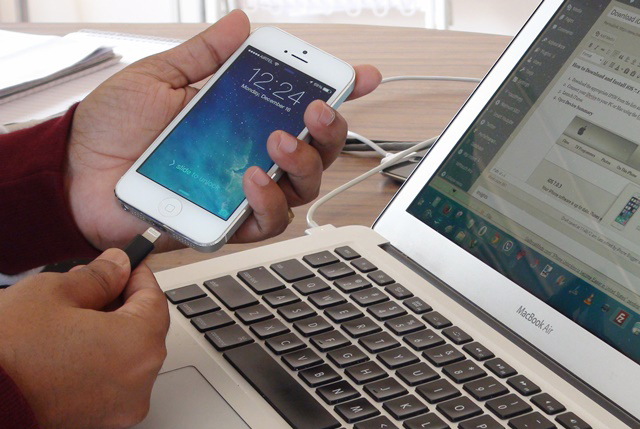
Да, подключить iPhone или iPad к персональному компьютеру на базе Windows или Mac OS X элементарно просто и с выходом iOS 5 и iTunes 10.5 сделать это можно не только стандартным USB-кабелем. Если вам известны все способы подключения «iPhone — компьютер» и у вас с этим не возникает проблем, проходите мимо, остальным — добро пожаловать «под кат».
Возможно, прочитав заголовок, опытные iOS-пользователи забросают меня «тухлыми» комментариями и имеют на это право, ведь подключить айфон к компьютеру элементарно просто.
В рамках сегодняшней публикации мы рассмотрим способы подключения iOS-девайсов (iPhone и iPad) к персональному компьютеру на базе Windows и Mac OS X, ознакомимся с преимуществами и недостатками каждого метода и постараемся найти оптимальный.
Содержание:
- Способы подключения iPhone к компьютеру
- Как подключить iPhone к компьютеру USB-кабелем
- Подключение iPhone к компьютеру по Wi-Fi
Способы подключения iPhone к компьютеру
Изначально, подключить устройство на базе iOS к компьютеру можно было только USB-кабелем поставляемым в комплекте с устройством, но с появлением iOS 5-версии и iTunes 10.5, появился второй, более универсальный — по беспроводной Wi-Fi-сети.
На сегодняшний день (актуальна iOS 7.1.2 и iTunes 11.3), подключить iPhone или iPad к компьютеру можно 2 способами:
- USB-кабелем;
- по беспроводной сети Wi-Fi.
С первым методом проблем никаких не возникает, достаточно один конец кабеля с USB-разъемом подключить в соответствующий порт компьютера (это могут быть порты USB 2.0 и USB 3.0), а другой вставить в разъем iPhone или iPad.
Подключение айфона по беспроводной сети требует большего. Если у вас имеется беспроводной маршрутизатор и здесь никаких сложностей: в настройках iOS-устройства включите Wi-Fi (соответствующий выключатель в «Настройки -> Wi-Fi»), выберите сеть созданную Wi-Fi роутером и дождитесь подключения.
Что делать тем, у кого имеется только компьютер с Wi-Fi модулем, ноутбук например, и iOS-девайс? Необходимо создать отдельную беспроводную сеть «компьютер-компьютер», но обо всем по-порядку.
Как подключить iPhone к компьютеру USB-кабелем
В комплекте с каждым iOS-девайсом идет стандартный кабель с USB-разъемом на одном конце и 30-пиновым или Lightning-разъемом (зависит от модели iOS-девайса) на другом, в Apple-сообществе его принято называть «шнурком».
USB-кабель с 30-пиновым разъемом служит для подключения к компьютеру: iPhone 2G-4s, iPad, iPad 2, iPad 3, iPod Touch до 4G включительно.

Lightning коннектором к ПК можно подключить: iPhone 5, 5c, 5s, iPad 4-го и 5-го (iPad Air) поколений, iPad Mini, iPad Mini с Retina-дисплеем, iPod Touch 5G и iPod Nano 7-го поколения.

USB-подключение позволяет:
- синхронизировать iPhone с компьютером: переносить контакты, заметки, настройки учетных записей электронной почты, календари, данные Safari;
- восстанавливать и обновлять iOS;
- создавать резервные копии данных в iTunes и в iCloud;
- восстанавливать данные из резервных копий;
- устанавливать и удалять приложения из App Store;
- загружать музыку, видео, фото и книги в память iPhone;
- выгружать контент из iPhone.
Преимущества подключения iPhone к компьютеру по USB:
- высокая скорость передачи данных;
- все элементарно просто;
- загружать (выгружать) музыку, видео, рингтоны и фото в iPhone можно без синхронизации с помощью файловых менеджеров вроде iFunBox и iTools;
- устанавливать и удалять приложения (игры и софт) можно через файловые менеджеры (те же iFunBox и iTools) без синхронизации айфона в iTunes;
- позволяет заряжать устройство.
Недостатки USB-подключения:
- устройство «привязано» к компьютеру «шнурком»;
- для подключения необходим USB-кабель;
- iPhone занимает USB-порт компьютера (может быть критично для ноутбуков с 2 портами).
Для того, чтобы подключить iPhone к компьютеру по USB, понадобится:
- персональный компьютер с Windows или Mac OS X на борту с 1 свободным USB-портом;
- iOS-девайс: iPhone, iPod Touch или iPad;
- стандартный USB-кабель (поставляется в комплекте с устройством);
- iTunes (лучше последней версии).
Зачем «тунец», спросите вы? Дело в том, что пакет установки iTunes помимо самой программы и ее компонентов содержит и необходимые драйвера, которые позволяют операционной системе правильно идентифицировать устройство и взаимодействовать с ним.
- Чтобы подключить айфон к компьютеру с помощью USB-кабеля один его конец с USB-разъемом вставьте в соответствующий порт компьютера. Не бойтесь, ошибиться невозможно, разные типы портов отличаются конструкцией и USB-разъем не войдет ни в какой другой порт (HDMI или Thunderbolt).
- Другой конец кабеля c 30-пиновым или Lightning-коннектором подключите в iPhone или iPad.
- Если на вашем компьютере не уставлен iTunes, без него Windows не сможет идентифицировать устройство.
- В Windows, подключенныйiOS-девайс, распознается системой как отдельный накопитель и будет доступен в приложении «Мой компьютер» среди разделов жесткого диска.
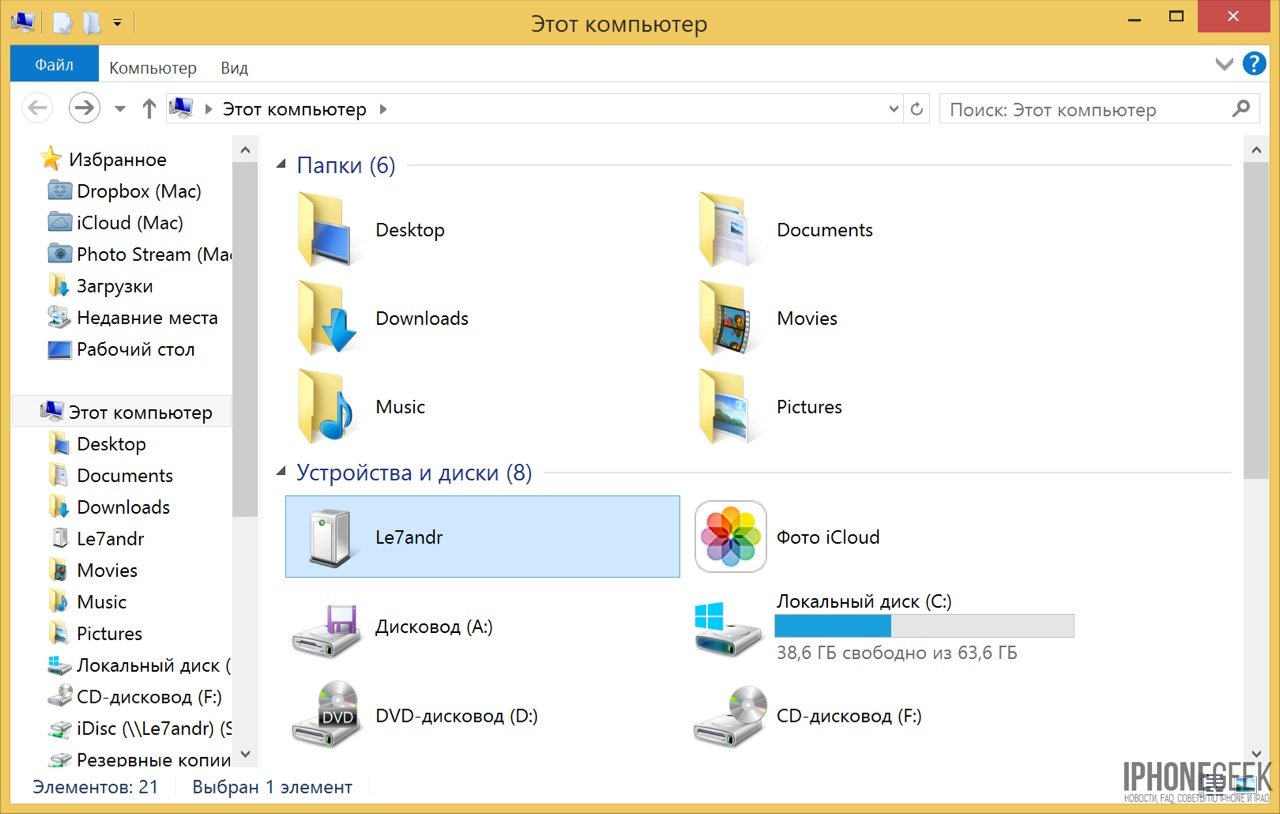
- Без iTunes из iPhone или iPad можно выгружать фотографии из Фотопленки (сделаныне непосредственно с устройства). Для синхронизации, создания резервных копий, восстановления или обновления прошивки, загрузки контента необходимо воспользоваться iTunes или файловыми менеджерами iFunBox и iTools.

Подключение iPhone к компьютеру по Wi-Fi
С релизом в октябре 2011 года iOS 5-й версии и iTunes 10.5, владельцам мобильных устройств от Apple стала доступна возможность подключения устройства к компьютеру по Wi-Fi. Синхронизировать девайс стало гораздо удобнее, во время процесса синхронизации с айфоном можно работать в обычном режиме, он не занят (как это было раньше), только в строке состояния отображается соответствующая иконка. Это был большой шаг вперед и жирный «+» в пользу Apple.
Беспроводное подключение айфона позволяет:
- синхронизировать его с iTunes;
- создавать резервные копии;
- загружать контент (музыку, видео, телешоу, рингтоны, фото) в память устройства через iTunes;
- устанавливать и удалять игры и программы из App Store.
Преимущества подключения iPhone к компьютеру по Wi-Fi:
- Устройство «не привязано» к компьютеру и может находиться от него в радиусе действия сети.
- Освобождается USB-порт компьютера.
- Файловый менеджер iFunbox «умеет» работать с iOS-устройствами подключенными по Wi-Fi, а это значит в устройства по беспроводной сети можно загружать контент и устанавливать приложения из App Store.
Недостатки подключения айфона по Wi-Fi:
- Низкая, в сравнении с USB-подключением, скорость передачи данных;
- Быстро «пожирает» заряд аккумулятора;
- По Wi-Fi нельзя восстановить или обновить прошивку устройства, т.к. для этого используется режим восстановления (Recovery Mode), в котором невозможно подключить девайс по беспроводной сети.
- По Wi-Fi невозможно восстановить данные из резервной копии.
- Достаточно сложно организовать подключение (при отсутствии Wi-Fi роутера).
Как подключить iPhone к компьютеру по Wi-Fi
Единственное требование, которое необходимо выполнить для подключения iOS-гаджета к компьютеру по беспроводной сети — девайс и компьютер должны быть подключены к одной сети.
Создать такую сеть можно 2 способами:
- c помощью беспроводного маршрутизатора (Wi-Fi роутера);
- c помощью Wi-Fi модуля компьютера (ноутбука).
Если для организации беспроводной сети вы используете беспроводной маршрутизатор, который и создает общую сеть Wi-Fi, никаких проблем не возникает. Достаточно подключить компьютер и iPhone к этой сети и активировать функцию синхронизации устройства с iTunes по Wi-Fi.
Как создать сеть Wi-Fi для подключения айфона
Создать беспроводную сеть при помощи компьютера с Wi-Fi модулем, ноутбука например, не сложно, но для подключения к ней iOS-девайса необходимо учесть ряд особенностей.
При создании сети Wi-Fi, предлагаю воспользоваться рекомендуемыми настройками для маршрутизаторов и точек доступа Wi-Fi от компании Apple.
Создание Wi-Fi сети на Mac в OS X
Под рукой не оказалось компьютера на базе OS Windows, рассмотрим процедуру создания сети на Маке, для Windows порядок действий опишу текстом.
- В среде Mac OS X перейдите в «Системные настройки -> Сеть» и в списке слева выберите «Wi-Fi».
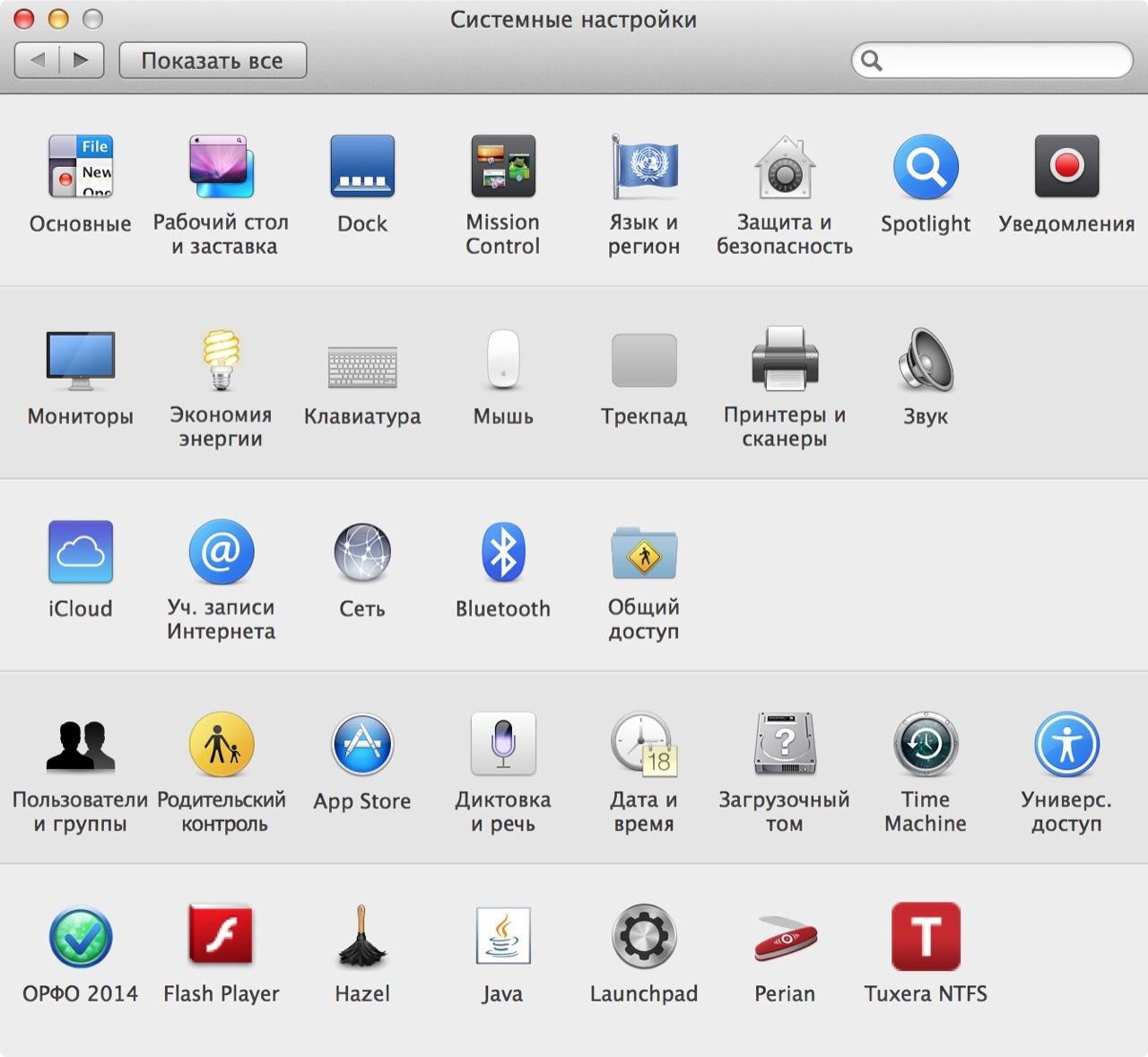
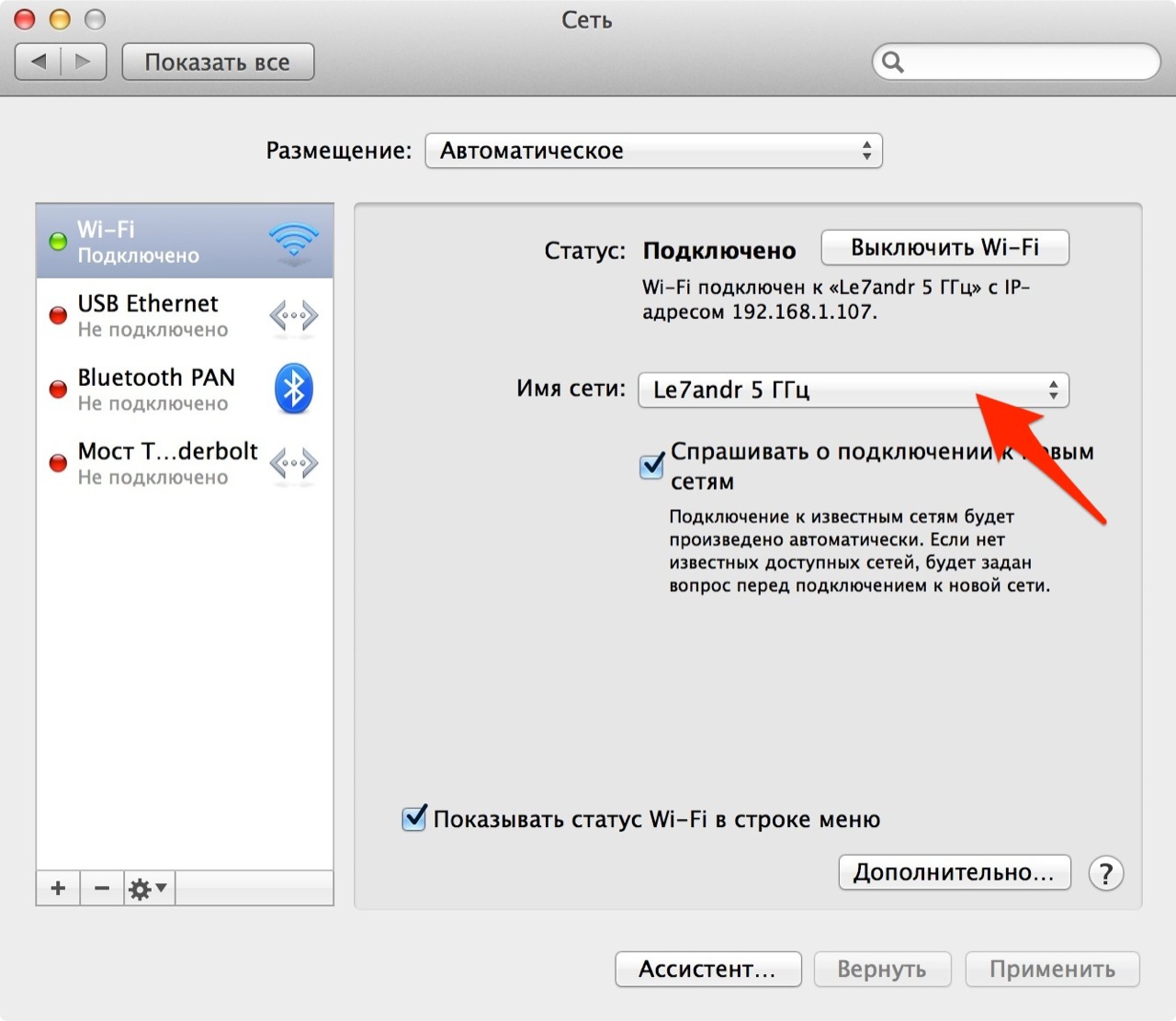
- Щелкните по раскрывающемуся списку «Имя сети» и выберите пункт «Создать сеть».
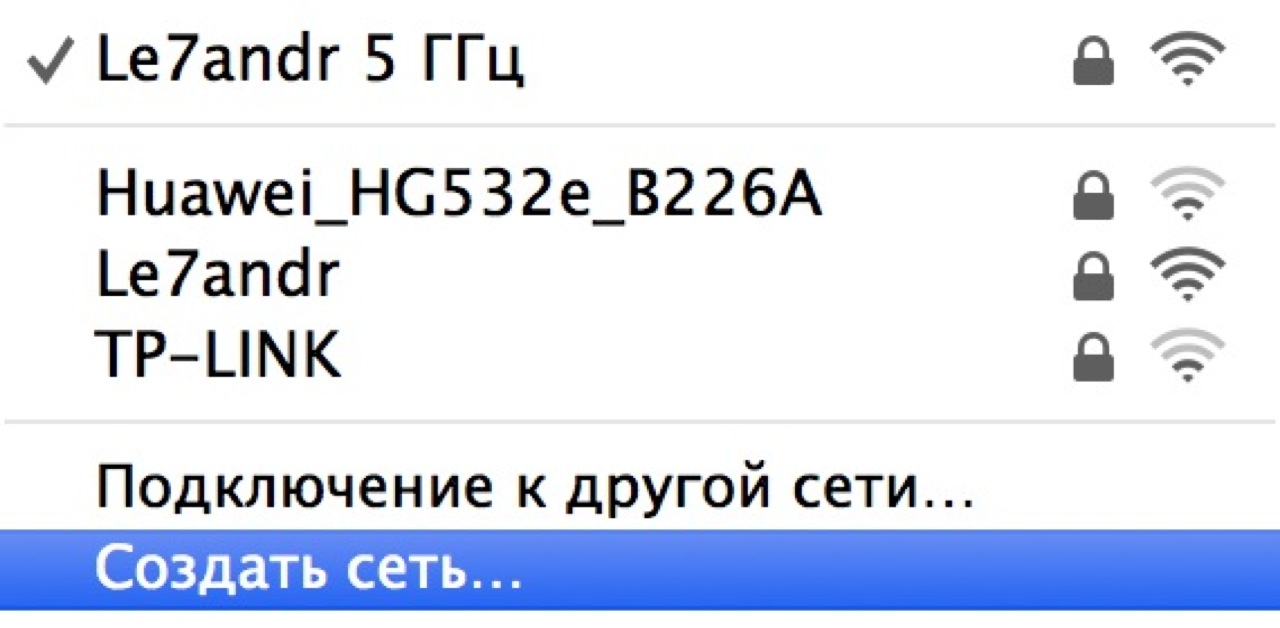
- В окне «Создание сети компьютер-компьютер» введите имя сети, канал можно оставить по-умолчанию, в моем случае 11-й и напротив «Безопасность» щелкните по «Не выбрано».

- В раскрывшемся списке выберите тип шифрования данных при их передаче по беспроводной сети:
- не выбрано — шифрование отключено, для подключения к сети не требуется вводить пароль, получить доступ к беспроводной сети может каждый (даже злоумышленник);
- 40 бит WEP — тип шифрования WEP (Wired Equivalent Privacy) длина пароля: 5 ASCII-символов или 10 шестнадцатеричных цифр (когда введете достаточное количество символов, кнопка «Создать» станет активной).
- 128 бит WEP — тип шифрования WEP длина пароля: 13 ASCII-символов или 26 шестнадцатеричных цифр.
Лично мне непонятно, почему компания Apple рекомендует задавать WPA2-шифрование для сетей Wi-Fi, в то время как в OS X доступно лишь WEP с разной длиной ключа, но выбирать не приходится.
Совет: в OS X выбирайте тип шифрования с максимальной длиной ключа, т.е. «140 бит WEP», пароль ввести нужно будет всего 3 раза, 2 раза при создании сети (ввод и подтверждение) и 1 раз на айфоне при подключении. Настройки сети в iPhone сохраняются автоматически и когда созданная сеть будет доступна, устройство будет подключаться к ней «на автомате» (при каждом подключении вводить пароль к известной сети не нужно).
Выберите желаемый тип шифрования и щелкните по «Создать».
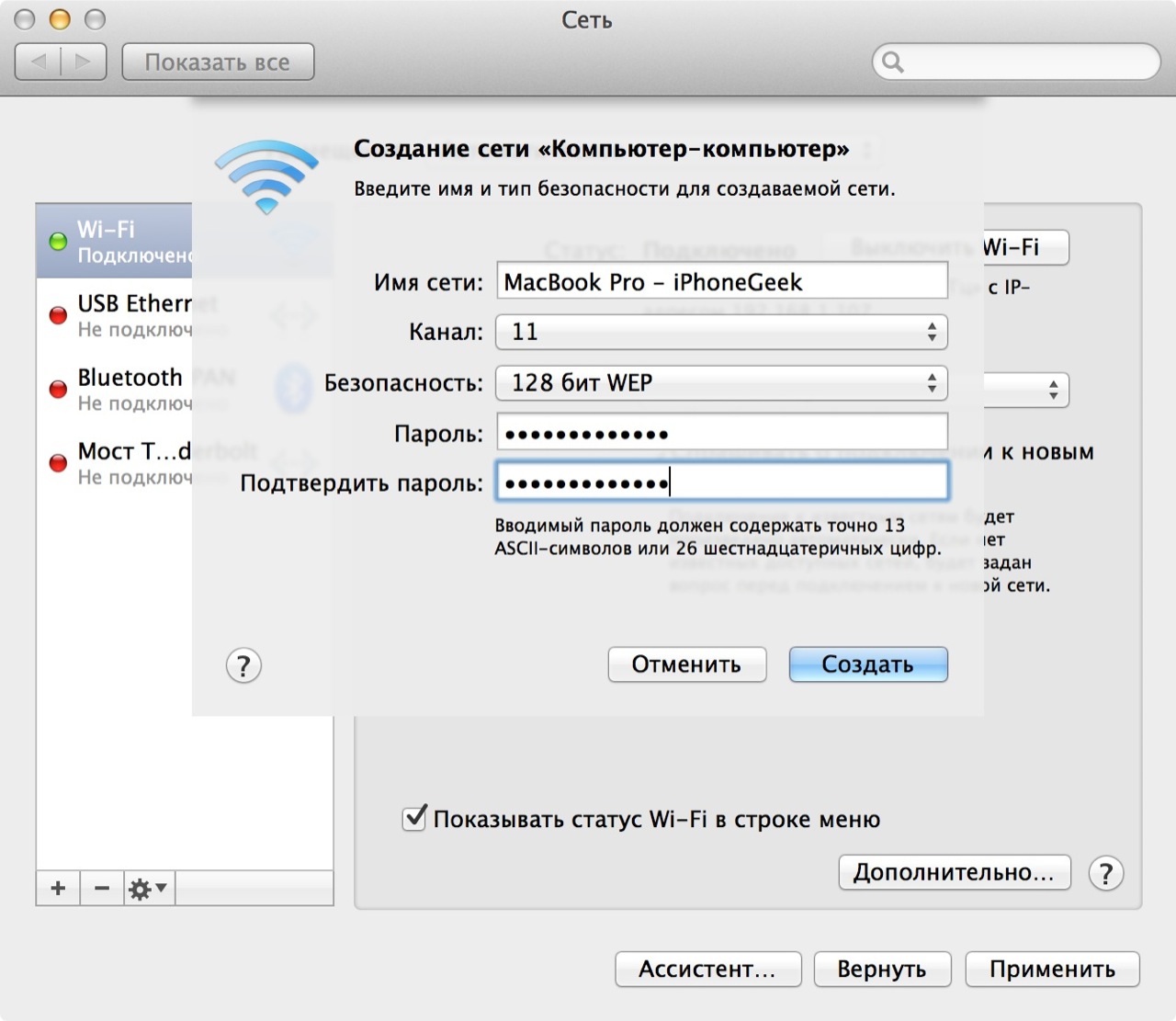
- Беспроводная сетьWi-Fi будет создана, Mac будет автоматически к ней подключен (т.к. он и является ее источником), осталось подключить айфон к созданной сети.
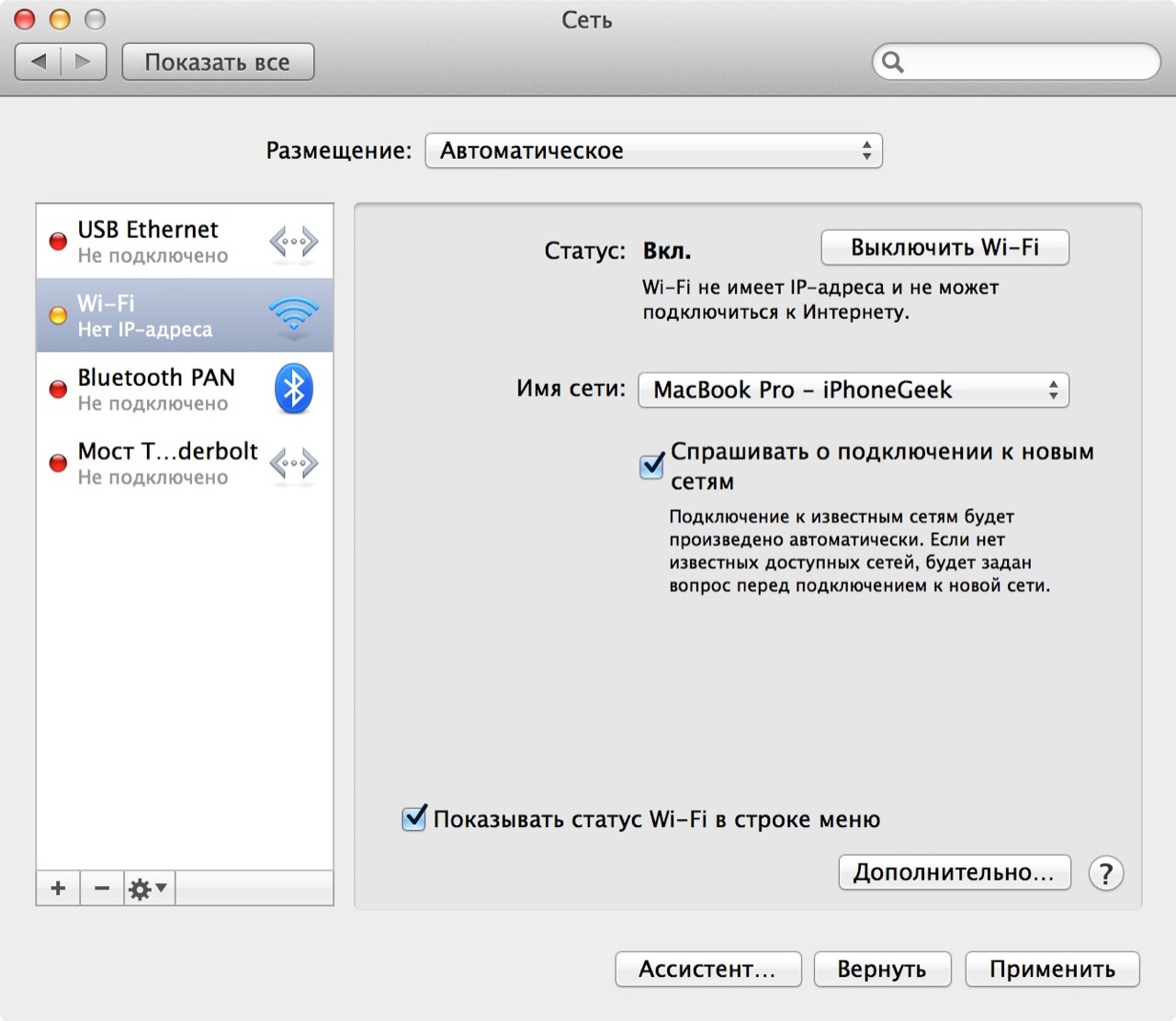
- На iPhone (или iPad) перейдите в «Настройки ->Wi-Fi» и включитеWi-Fi модуль устройства соответствующим выключателем.
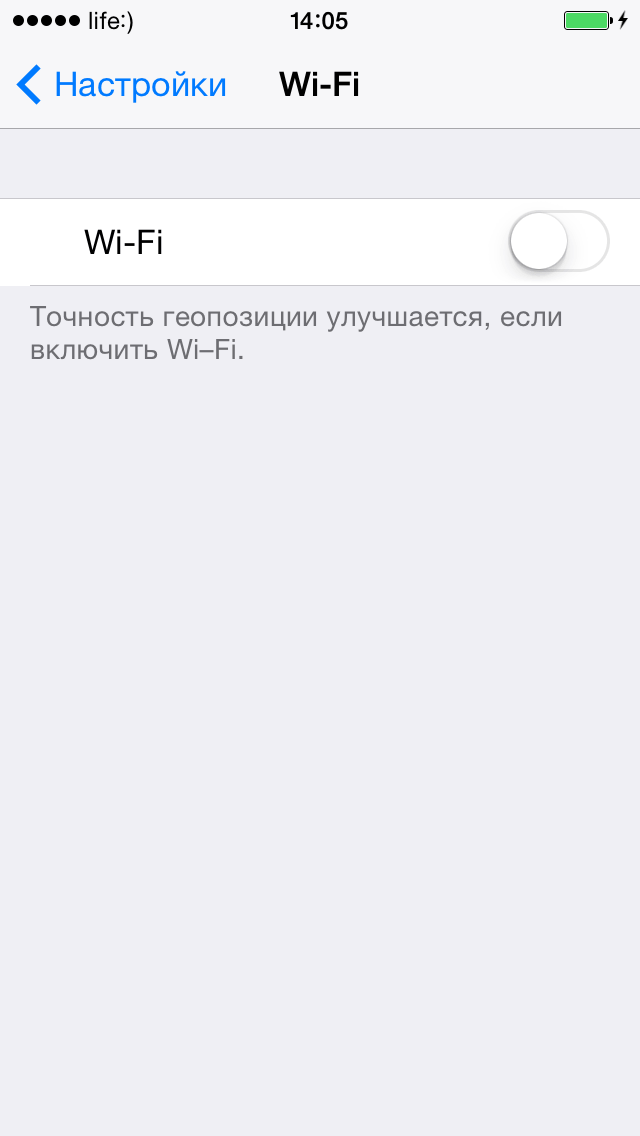
- В списке «Выбрать сеть» появится созданная в Mac OS X беспроводная сеть,тапните по ее названию и введите пароль. Готово!
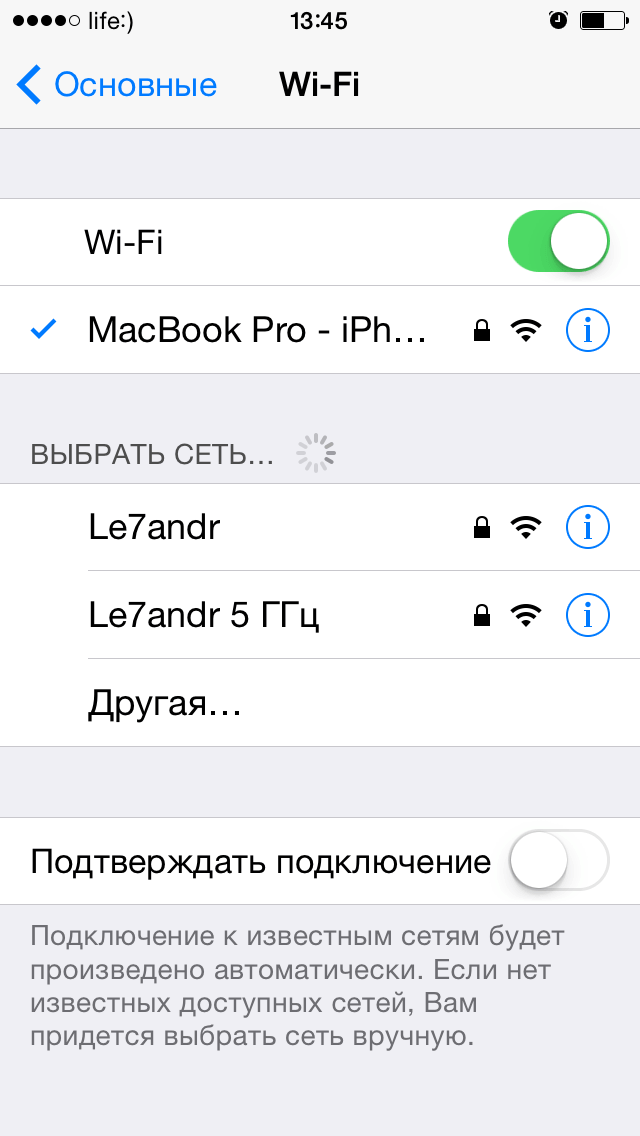
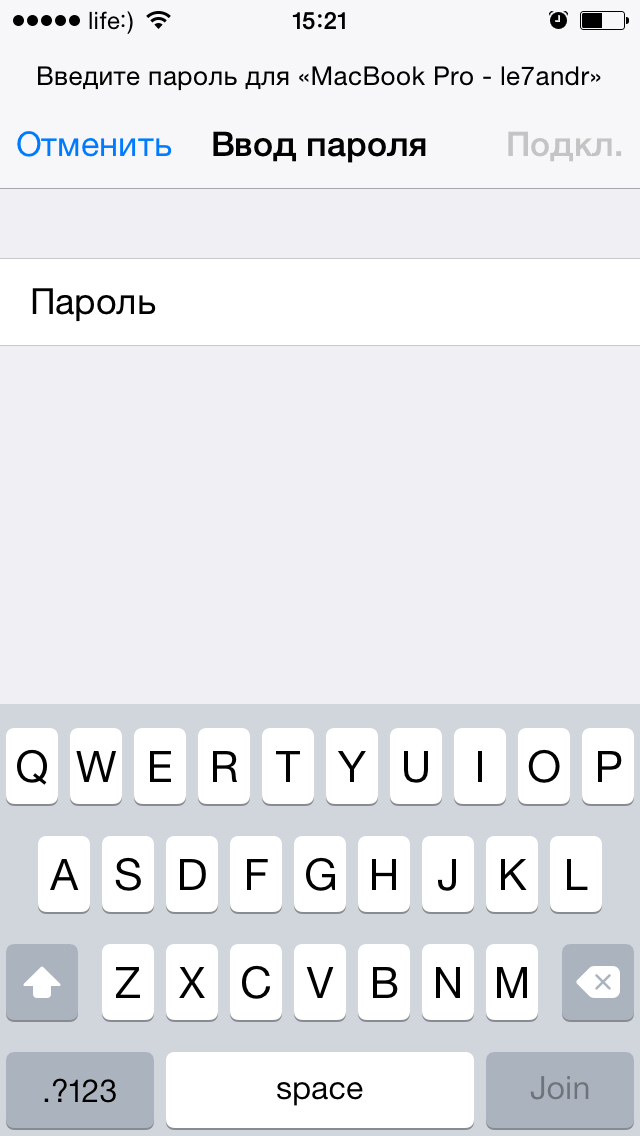
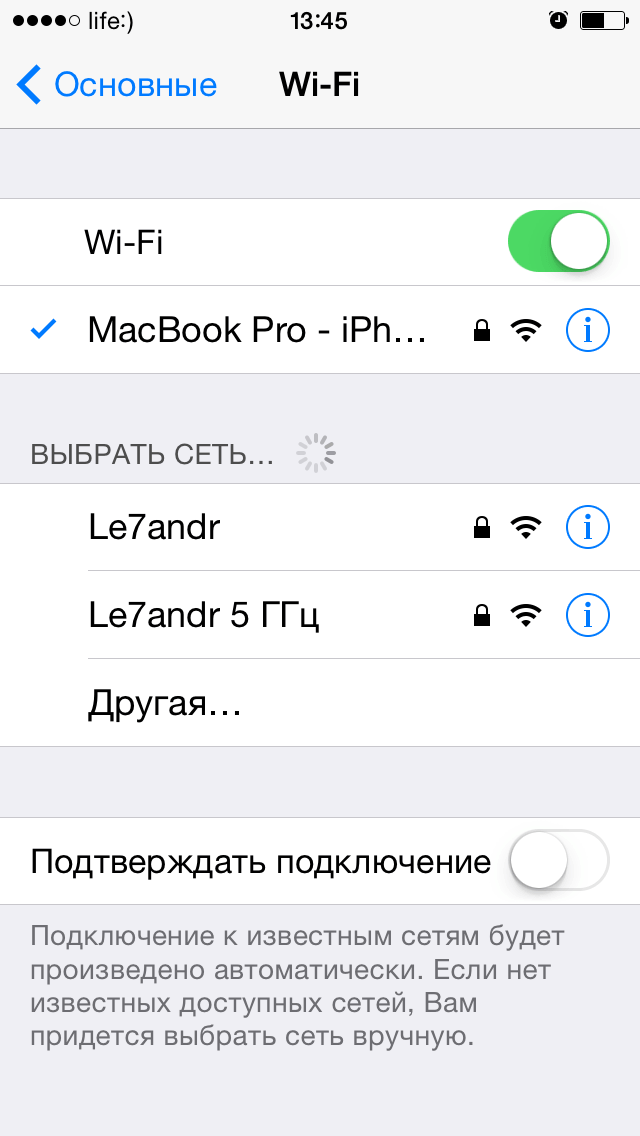
- После подключения к общейWi-Fi сети айфона и Mac, запустите iTunes и в меню «Устройства» появится вашдевайс.
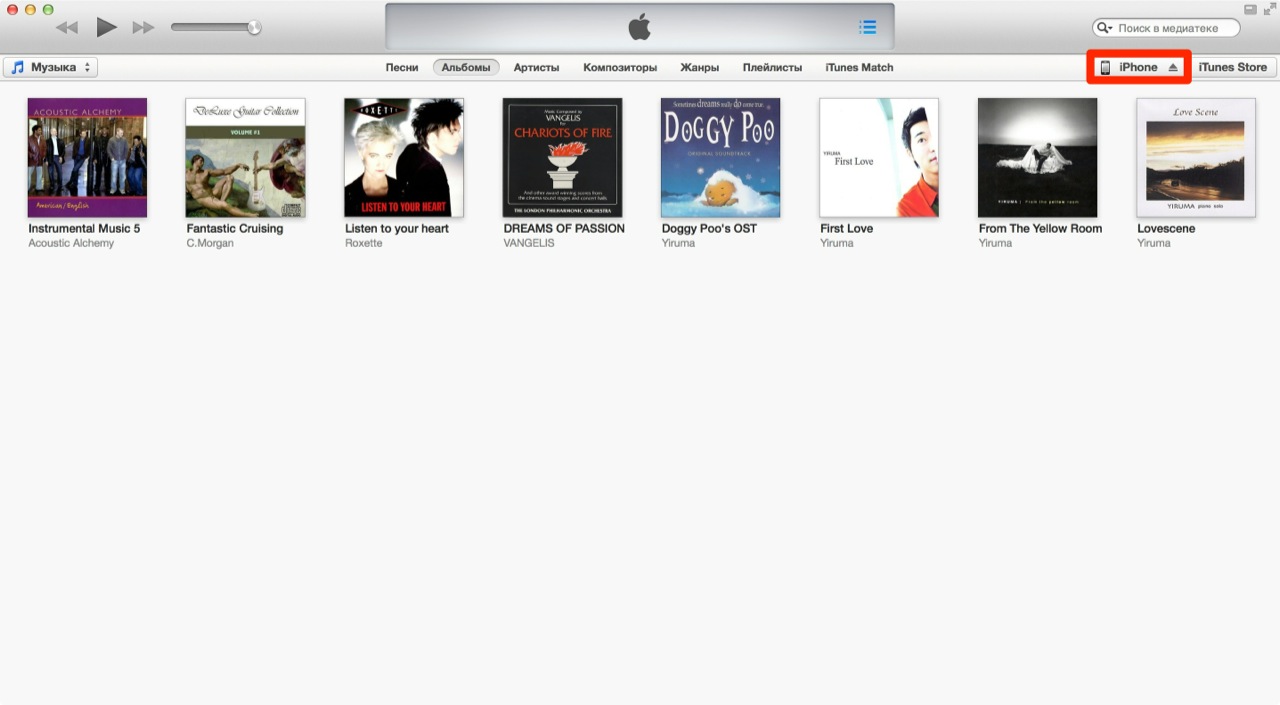

Создание Wi-Fi сети для подключения айфона к ноутбуку с Windows
Если с совместимостью iOS-девайсов с настольными или переносными компьютерами Mac нет никаких проблем (подключение стабильное), то при подключении айфона к Windows-ПК по Wi-Fi иногда возникают сложности:
- iPhone и iPad не подключаются к сети Wi-Fi с WPA2-шифрованием;
- iOS-девайсы не подключаются к сетям Wi-Fi стандарта 802.11n, если отключена функция поддержки мультимедиа в сетях WMM (Wi-Fi Multimedia) (Решение).
В среде Windows DCHP-сервер, который отвечает за назначение IP-адреса подключенным устройствам не всегда работает корректно и стабильно, следовательно, при раздаче адресов в автоматическом режиме (при включенном DHCP-сервере), беспроводное соединение «Компьютер-iPhone» может быть нестабильным. Именно поэтому беспроводному сетевому адаптеру компьютера необходимо назначить статический IP-адрес:
- В среде Windows 7 перейдите в «Панель Управления -> Центр управления сетями и общим доступом» и щелкните на «Изменение параметров адаптера».
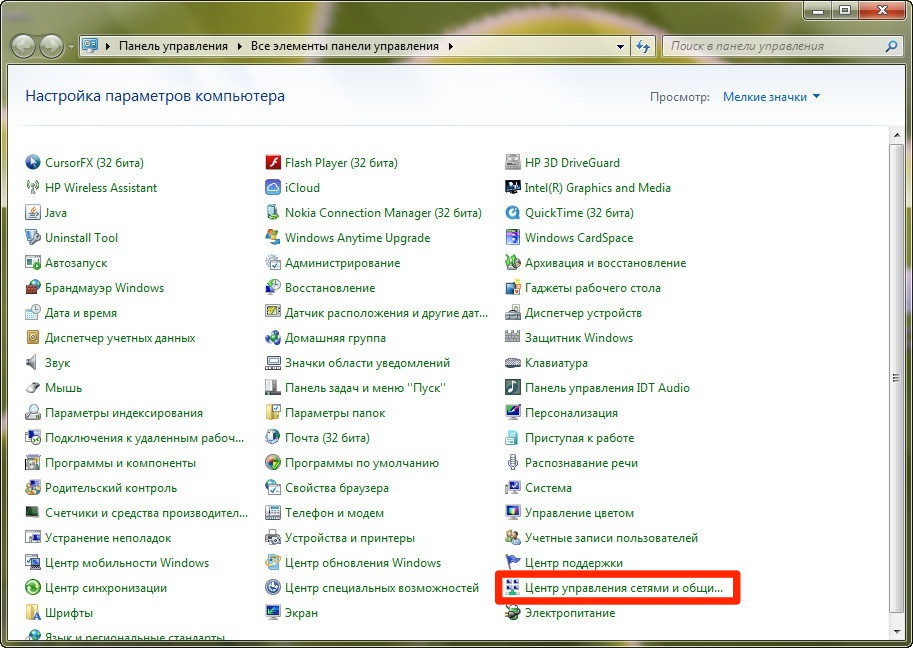
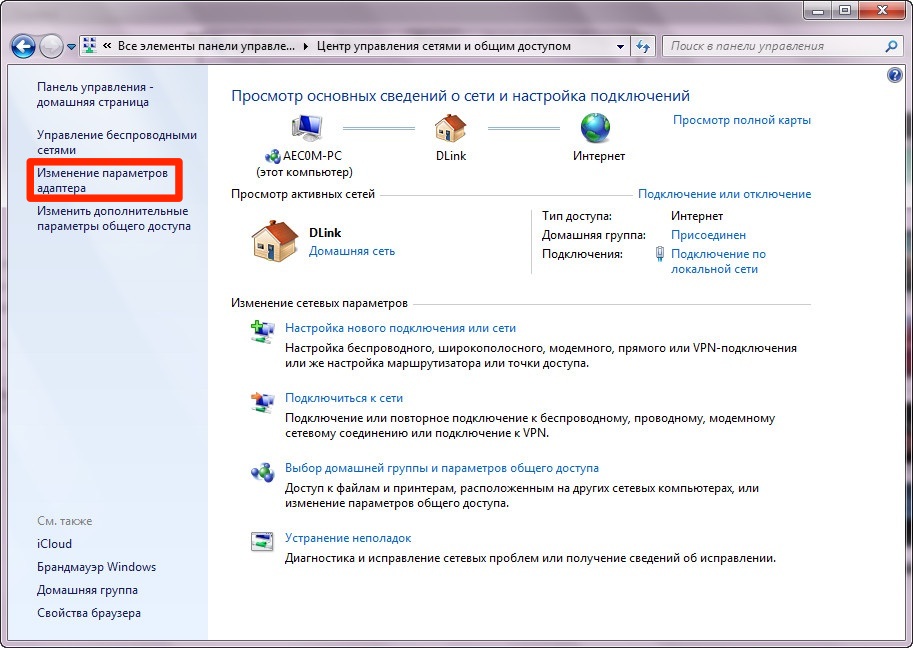
- Правой кнопкой мыши на «Беспроводной сетевое соединение» вызовите контекстное меню и выберите пункт «Свойства».
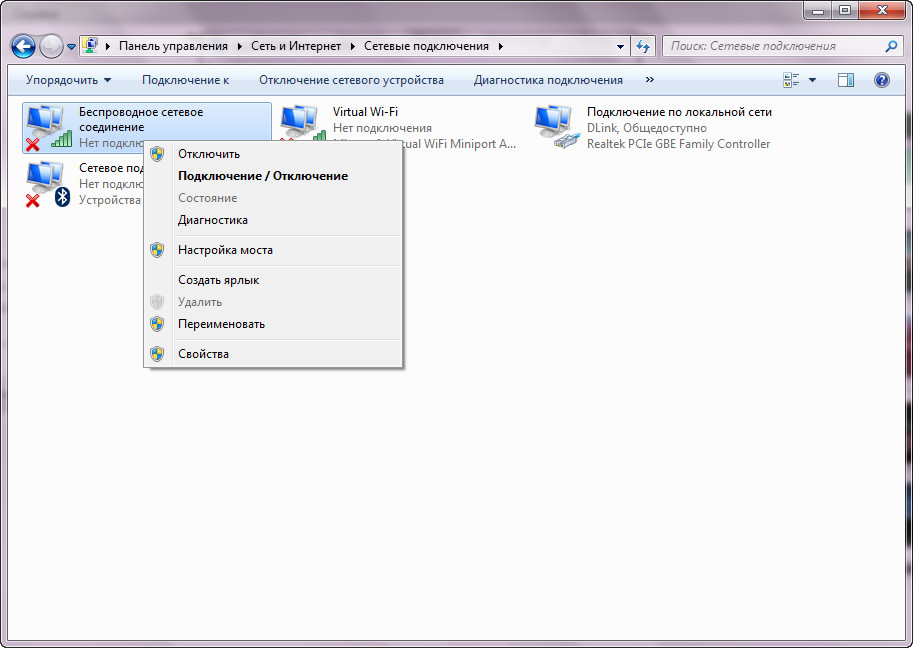
- В списке «Отмеченные компоненты используются этим подключением» выберите «Протокол Интернета версии 4 (TCP/IPv4)» и щелкните на кнопке «Свойства».
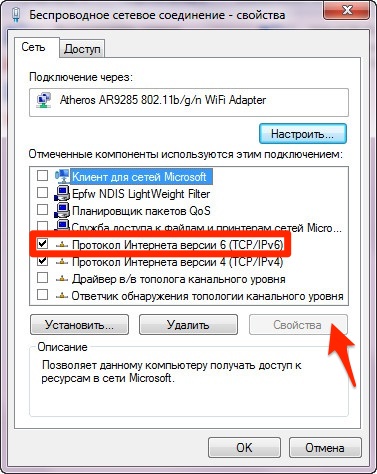
- Установите галочки напротив «Использовать следующий IP-адрес» и «Использовать следующие адреса DNS-серверов», в соответствующие поля введите:
- IP-адрес: 192.168.хxx.хxx;
- Маска подсети: 255.255.255.0;
- Основной шлюз: оставьте пустым;
- Предпочитаемый DNS-сервер: оставьте пустым;
- Альтернативный DNS-сервер: оставьте пустым.
Вместо «хxx.xxх» укажите параметры своей подсети (первые «xxx») и назначьте фиксированный адрес (вторые «xxx» от 1 до 254).
Если вы используете проводное LAN-подключение к интернету и ему назначен IP-адрес «192.168.0.1» или «192.168.1.1», беспроводному подключению следует назначить адрес «192.168.2.1».
IP-адреса беспроводного и подключения по локальной сети не должны совпадать и находиться в пределах одной подсети.

- Установите галочку напротив «Подтвердить параметры при выходе» и щелкните на «ОК».
- В Центре управления сетями и общим доступом необходимо создать беспроводную сеть «Компьютер-Компьютер» («точка-точка» или Ad-Hock), для этого щелкните на «Настройка нового подключения или сети», выберите «Настройка беспроводной сети компьютер-компьютер» и дважды нажмите «Далее».
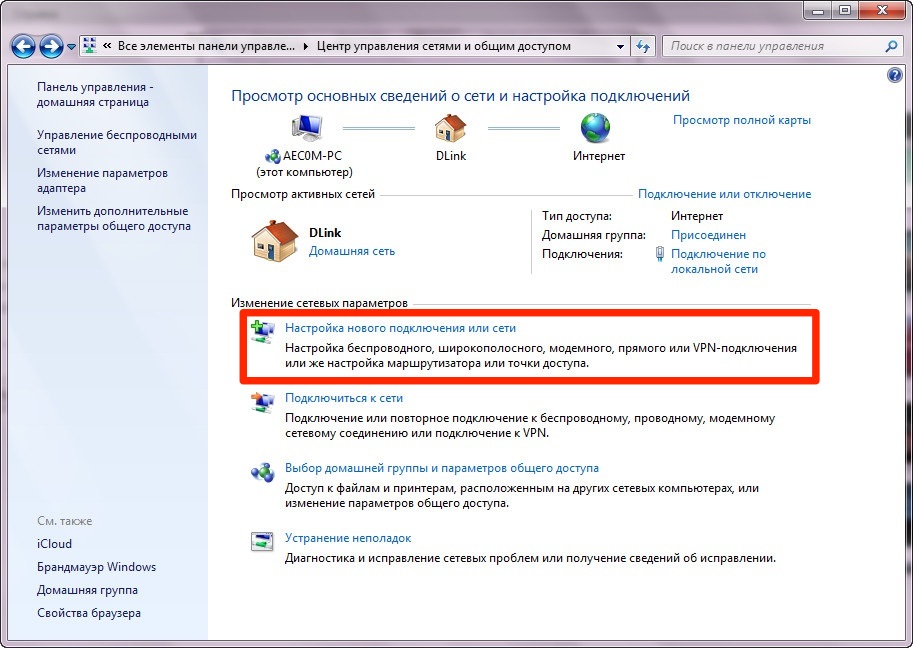
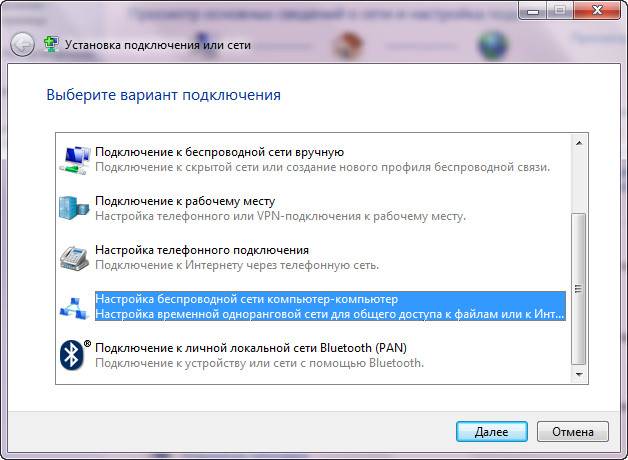
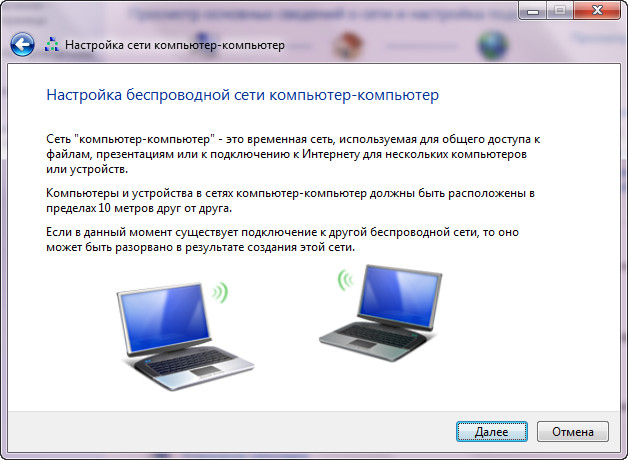
- На странице «Дайте имя этой сети и выберите параметры безопасности» заполните поля:
- Имя сети: введите любое имя для вашей сети Wi-Fi (SSID);
- Тип безопасности: выберите WEP;
- Ключ безопасности: введите пароль к беспроводной сети, его необходимо будет ввести на айфоне при подключении к этой сети;
- Установите галочку «Сохранить параметры этой сети», если планируете подключать устройство к компьютеру по заданной сети постоянно и нажмите «Далее». Начнется настройка сети.
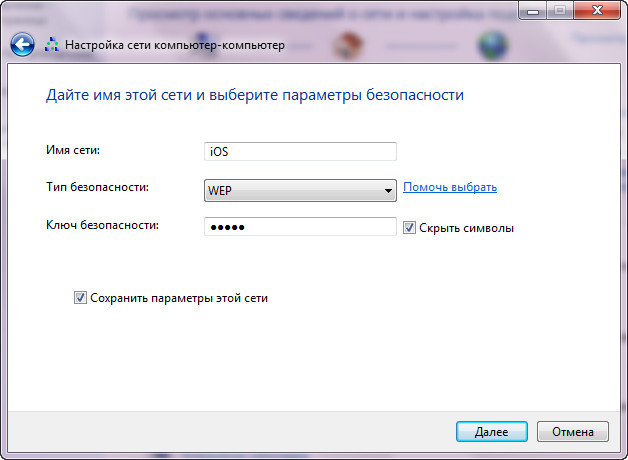
- В окне «Сеть «SSID сети» готова к использованию» щелкните по надписи «Включить общий доступ к подключению к Интернету», если ваш компьютер имеет выход в интернет по проводному подключению. Это даст возможность «расшарить» интернет с компьютера поWi-Fi на iPhone, т.е. айфон будет подключен к интернету через компьютер (ПК будет выполнять функцию шлюза).
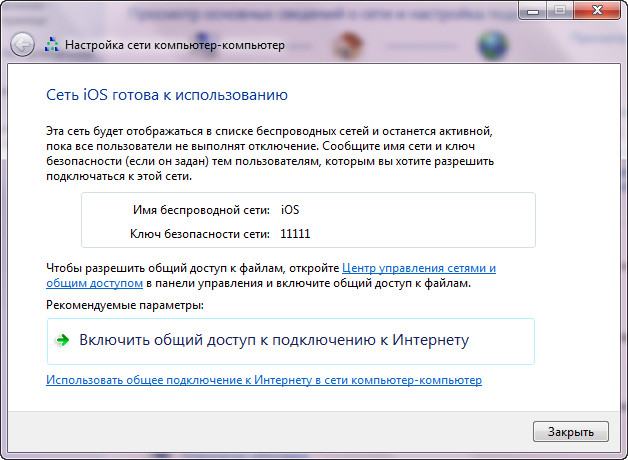
- В окне с сообщением «Общий доступ к подключению к Интернету включен» нажмите «Закрыть». Беспроводная сеть создана, компьютер автоматически к ней подключен (отдельно его подключать не нужно) и ожидает подключение устройств беспроводным способом.
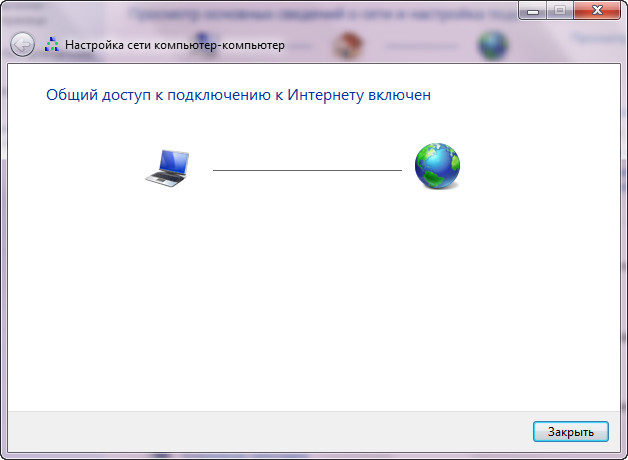
- На айфоне перейдите в «Настройки -> Wi-Fi» и включите выключатель беспроводного модуля.
- После того, как созданная сеть будет найдена,тапните на ее названии и дождитесь пока устройство к ней подключится. Готово!
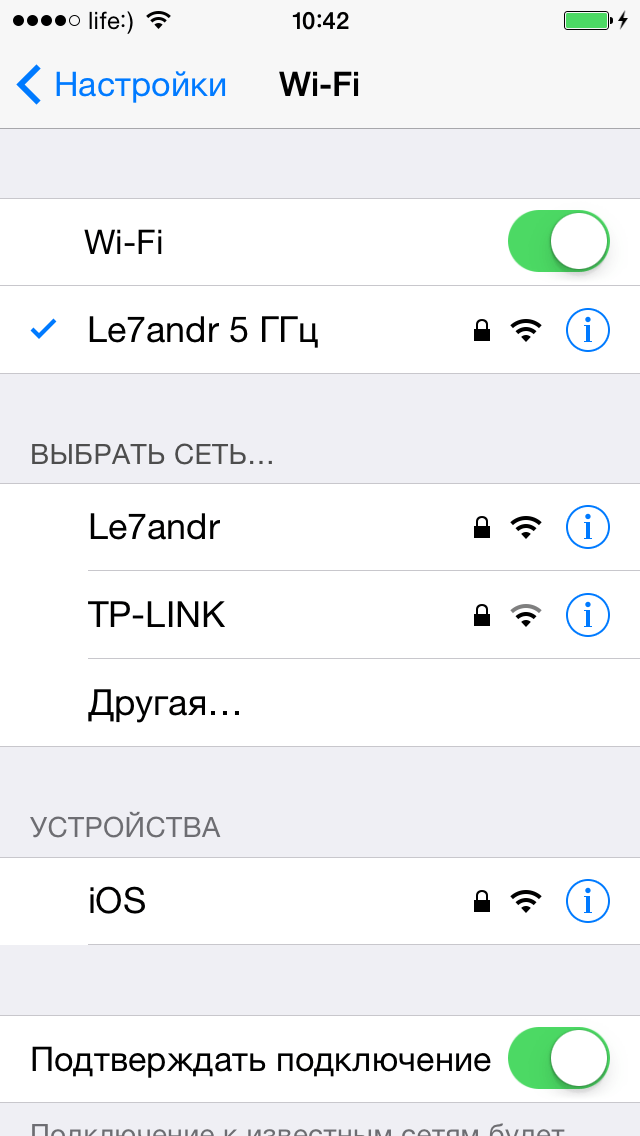

Использовать подключение айфона к компьютеру по Wi-Fi можно для беспроводной синхронизации, создания резервной копии, загрузки музыки, видео, импорта контактов, установки программ и игр из App Store и т.д.
Сравнение методов подключения iPhone, iPod Touch и iPad к компьютеру
| Возможности | USB | Wi-Fi |
| Синхронизация с компьютером | + | + |
| Восстановление прошивки | + | — |
| Обновление прошивки | + | — |
| Создание резервной копии | + |
+ |
| Восстановление из резервной копии | + | — |
| Установка и удаление приложений из App Store | + | + |
| Загрузка музыки, видео, телешоу, рингтонов | + | + |
| Выгрузка из памяти устройства музыки, видео, телешоу, рингтонов | файловым менеджером | файловым менеджером |
| Заряжает аккумулятора | + | — |
| Разряжает аккумулятор | — | + |
| Скорость передачи данных | + | — |
| Простота настройки подключения | + | — |
| Радиус действия | — | + |
| Необходимы дополнительные аксессуары | + | — |
| Занимает свободные порты компьютера | + | — |
Как видите, каждый метод (USB-кабелем или по Wi-Fi) имеет и свои недостатки, и преимущества. Для решения отдельных задач можно использовать максимально удобный: Wi-Fi соединение позволяет «расшарить» на айфон проводное подключение к интернету, по USB-кабелю можно восстановить или обновить прошивку.















Добрый день, скажите что делать если ПК не видит айпад мини, айтюнс работает, синхронизируется и тд, но жесткий не видит, случилось после последнего обновления 8.0.2.
Здравствуйте, Станислав! Что значит жесткий не видит? В файловых менеджерах iOS-девайсы не определяются как классические внешние носители, они распознаются как устройство обработки изображений. Все что можно, это скопировать фотографии из фотопленки на жесткий диск, ничего загрузить в iPad таким способом не получится.
Загляните в диспетчер устройств в панели управления, среди устройств обработки изображений нет ли там вашего iPad. Если нет, отключите антивирус и брандмауэр, переустановите iTunes и подключите устройство заново. Появился?
Здравствуйте! Подскажите, что делать если ПК никак не видит айфон 4? Подключаю через кабель, айфон начинает заряжаться, но не отображается нигде. Через wifi-такая же история: айфон подключен, но не видно. iTunes у меня последняя версия. Все началось после покупки мной нового кабеля, старый плохо заряжал, глючил, но тогда девайс было видно в компьютере. Проблема в кабеле?
Здравствуйте, Даниил! Если проблема возникла после замены кабеля, вероятнее всего именно в нем и проблема. Как вариант, полностью удалите и установите iTunes заново. Быть может что-то с драйверами устройства, которые устанавливаются в систему вместе с iTunes.
как Подключить iPhone к интернету используя интернет компьютера?
Создаете на компьютере, подключенном проводом к интернету, Wi-Fi-сеть, подключаете к ней айфон. В инструкции выше все это подробно описано.
Добрый день. у меня проблема. Купили новый ноут с виндовс 8, скачала айтюнс, подключаю телефон кабелем к ноуту, а телефон начинает вибрировать, комп не определяет устройство., подключаю айфон мужа, другая модель и кабель, все тоже самое. в чем причина?
Добрый день. Причина, вероятно, в том, что не установились или установились "криво" драйвера для iPhone. Для начала попробуйте подключить iPhone к другому USB-порту. Если не помогло, проделайте следующие шаги:
Отключите iPhone, iPad или iPod Touch от компьютера и закройте iTunes
Зайдите в Панель управления -> Администрирование -> Службы
Выберите пункт Apple Mobile Device и нажмите Остановить службу
Убедившись в остановке службы в том же окне нажмите Запустить службу
Дождитесь полного запуска и подключайте iPhone или другое устройство Apple к компьютеру
Если все прошло успешно, укажите в свойствах службы Apple Mobile Device тип запуска “Авто”
Все сделала, ка Вы описали, но эффект тот же, подключаю телефон и он начинает вибрировать, может нужно до установить какие то программы
Да нет, больше ничего устанавливать не нужно. Попробуйте переустановить iTunes. И подключайте айфон напрямую к порту USB.
айтюнс пишет неудалось подключиться к этому iphone. Произошла неизвестная ошибка (0xE8000084)
Обычно такая ошибка говорит либо о неправильной работе iTunes, либо о некачественном кабеле, либо о проблемах с USB-портом. Попробуйте полностью удалить iTunes (лучше с помощью специальных программ, которые заодно почистят реестр), а затем установите последнюю версию с сайта Apple
Окей, спасибо, большое
Добрый день! Помогите решить проблему пож-та. Сделала все как описано выше. Создала сеть, но при попытке подключить к созданной сети, пишет что данная сеть не подключена к интернету. Что делать?
Можно ли синхронизировать iPhone с iTunes без подключения к Интернету?
Конечно можно.
Вам необходимо расшарить подключение к интернету по Wi-Fi, на Mac для этого необходимо включить общий интернет в "Системные настройки -> Общий доступ". На Windows в настройках подключения ПК к интернету необходимо включить общий доступ.
Здравствуйте. У меня интернет на айпаде, через wi-fi подключаюсь к нему на айфон, а через некоторое время он отключается. Подскажете пожалуйста в чем проблема и что делать
Возможно, у вас проявился глюк iOS 8. Если у вас установлена не последняя версия iOS — обновитесь до iOS 8.1.2
Здраствуйте! У меня комп не видит айфон (5s) вообще(ни айтюнс, ни просто в "Мой компьютер", а сам телефон не показывает что заряжается, но за полчаса прибавилось 4-5% заряда. Через обычную зарядку всё ок. Не знаете в чём может быть дело?
Скорее всего дело в порте USB. Попробуйте использовать другой порт. Если вы используете USB-хаб — подключите айфон к компу напрямую
Здравствуйте! Проблема интернет подключён к ноутбуку через лан провод. Я раздаю инет через MyPublicWiFi, 5s айфон ловит и видет интернет инет работает, но когда заходишь в игру на 5S с поддержкой интернета, то игра не играет почему?
Здравствуйте, Владимир! Причин может быть огромное количество, от настроек ПО безопасности (брандмауэр, антивирус), до фильтрации в роутере. Для того, чтобы убедиться, что проблема не с вашим iPhone, сбросьте настройки сети.
Здравствуйте! Скажите пожалуйста, как мне с ноутбука (Windows 7) перекинуть ролики в формате mp4 на мой iPad 3. iTunes на ноутбук установил. iPad подключаю через кабель. Но перекидывать файлы не получается.
Здравствуйте, Алексей! Для того, чтобы загрузить видео в память iPad, необходимо сначала открыть их в iTunes, т.е. добавить в медиатеку, а затем настроить синхронизацию iPad с iTunes.
А как их добавить в медиатеку? И как будет видно, что они добавились?
Запустите iTunes и нажмите Alt, в появившемся окне выберите Файл — Добавить в медиатеку. Открываете нужные файлы, они станут доступны в окне iTunes. А вообще проще почитать информацию по iTunes, это простейшие вещи.
здавствуйте!!! такая проблема: установил на ноут (windows 8) phone clean. Когда запускаю пишет, что вероятно вы не установили драйвера для apple устройств. Установить автоматически? Нажимаю да, выдает 2 варианта: Itunes и через интернет. И там и там выдает ошибки, как быть?
Здравствуйте, для того, чтобы компьютер распознавал подключаемые iOS устройства, в операционной системе должны быть соответствующие драйвера. Драйвера для Apple устройств поставляются в комплекте с iTunes, вам следует установить iTunes последней версии.
ну обновился до 12.1 и все равно такая же ерунда
как установить драйвера?
Попробуйте полностью переустановить iTunes. Удалите программу и все ее компоненты, лучше для этого воспользоваться анинсталлерами, вроде Uninstall Tool. После загрузите архив с сайта Apple и установите.
Если и после этого проблема останется, напишите в поддержку PhoneClean.
Здравствуйте. Не синхронизируется музыка через itunes. В чем может быть проблема?
Здравствуйте, для того, чтобы музыка из медиатеки iTunes была загружена в память iPhone, она должна быть загружена в первую очередь в медиатеку, вы должны иметь возможность прослушивать ее внутри iTunes. Если в медиатеке треки вы видите, можете ими управлять и прослушивать, настроили синхронизацию музыки: установили галочку "Синхронизировать музыку" и выбрали соответствующую настройку, достаточно свободного места для загрузки, но при синхронизации не происходит загрузка музыки в память устройства, вам необходимо восстановить его в iTunes, а затем попробовать снова.
Компьютер, с которым вы хотите синхронизировать iPhone должен быть авторизован в магазине Apple.
Синхронизируется только по одному музыкальному файлу. Как изменить настройки, чтобы синхронизировать папку.
В iTunes на странице Музыка в настройках устройства поставьте галочку "Всю медиатеку".
Галочка стоит, но больше 5-ти файлов одновременно не синхронизируется.
Поэкспериментируйте, ограничений на количество файлов нет. Проблема в настройках вашего iTunes.
Дмитрий здарова! Как снять пароль ид, забыл его, как установить новую?
Здравствуйте, Дмитрий! Это вы к кому обращаетесь? Здесь написано как сбросить пароль к Apple ID.
Здравствуйте! Помогите, пожалуйста. У меня на телефоне пишет Apple ID отключен. Как можно удалить ID на iphone 4s (если можно его изменить, то можно изменить). Чтобы потом зарегистрировать на этом же телефоне новый id и пользоваться без всяких проблем. Это возможно? Если можно, более подробно напишите процедуру. Можно на почту написать. С Уважением.
UPD: Добавление, служба поддержки apple отключила id.
если можно по телефону 916 2657586
О том, как удалить с телефона Apple ID, написано в этой инструкции
Скажите, пожалуйста, чтобы устранить проблему Apple ID отключен, чтобы потом нормально скачивать обновления, только один выход удалить id и создать новый? А все приложения которые закачены нельзя как то восстановить после? С Уважением, спасибо.
Извините, забыл написать, функцию "найти айфон!" я отключил, правильно сделал?
Мой ID заканчивается на @icloud.com, такой id изменить нельзя, только удалить и создать новый?
Да, вам нужно создать новый Apple ID
Извините, пожалуйста, за много вопросов. Еще один, на какой почте лучше создать ID чтобы в случае такой же проблемы заменить ID, а не создавать новый?
Вы написали как создать, а как удалить? Функцию "найти айфон" надо отключить перед удалением? И на счет резервной копии, если я удалю учетную запись, резервную потом можно загрузить обратно?
Вы читаете ответы на свои вопросы? Я выше привел вам ссылку на инструкцию по удалению Touch ID.
Лучше всего создавать Apple ID на почте gmail. И ни в коем случае не на mail.ru, list.ru, inbox.ru и т.д.
Для того, чтобы отключить Apple ID в меню iCloud, вам необходимо ввести пароль к Apple ID, это если включена функция "Найти iPhone". После отключения учетки, создайте новую и подключите в этом меню.
как можно исползовать iPhone 3 как модем-роутер к компьютеру?
Предположу, что для iPhone 3G функция "Режим модема" не доступна. Посмотрите в настройках, есть соответствующее меню? Если есть, включите выключатель в меню "Режим модема" и подключите компьютер к устройству по Wi-Fi.
Выше было упомянуто, что ни в коем случае не стоит создавать apple id на mail.ru, почему?
Ящики на Mail.ru часто взламывают, а значит могут получить доступ к вашему Apple ID и заблокировать устройство iOS.
Письма от Apple часто не доходят на ящики в Mail.ru.
Дмитрий, здравствуйте! Пожалуйста помогите! Подключила айфон к айтюнс на макбуке, вместо названия своего телефона выбрала другой телефон, произошла синхронизация и все все все мои данные изменились на данные того телефона. Что делать? Есть ли шанс восстановить фото? Очень важные фотографии!!
Здравствуйте, Маргарита! К огромному сожалению, восстановить данные, которые находились в памяти телефона до восстановления из копии, не получится никак. Если у вас есть копия вашего устройства, заново восстановите его уже из этой копии.
Здравствуйте, подскажите когда нужно отключить айфон от компьютера, нет функции извлечь, как флешку например? И когда переношу фото на комп в айфоне остаются много файлов в виде жесткого диска они не удаляются? Айфон 6+
Создала вай-фай на мак все норма. Подключила айфон на этот вай-фай — подключен, но не заходит в интернет (на верху не выходит палочки вай-фая), но подключен подскажите че я пропустила тут?
Здравствуйте, iPhone и iPad можно отключать от компьютера простым отсоединением кабеля. Никаких дополнительных мероприятий выполнять не нужно, это не классическое USB-устройство. Только делать это нужно тогда, когда на или из устройства ничего не загружается.
Вам нужно включить общий доступ к подключению к интернету. Это можно сделать на этапе создания Wi-Fi сети "Компьютер-Компьютер" (по материалам статьи), либо в свойствах подключения к интернету в сетевых настройках на компьютере.
Добрый день!
У вас с верху показан что компьютер подключен по сети Wi-Fi, у меня компьютер подключен к интернету по локальной сети, теперь как можно соединить с айфон???
Здравствуйте, создайте беспроводную сеть "Компьютер-Компьютер" и в настройках подключения по локальной сети включите общий доступ к подключению к интернету для беспроводного подключения.
Здравствуйте. Подкажите пожалуйста, если ли возможность просматривать видео на IPAD c копьютера на windows 7 через WIFI не загружая его в память IPAD.
Здравствуйте, нет, такой возможности нет.
Добрый день ! При подключении 5 айфона к макбуку пишет камера не обнаружена. Это нормально ? (оба девайса лицензия)
Добрый день. Не обнаружена камера какого именно устройства?
По умолчанию, работа с айфоном производится через iTunes.
Через айтюнс все работает нормально, просто при подключении кабеля выбрасывает это предупреждение. При чём, при подключении другого айфона — такого нет. Что-то не так с телефоном. Что?
Версия айтюнса последняя? Если да, то можно попробовать перезагрузить айфон, а также попробовать возврат к заводским настройкам, но перед этим сделать резервную копию пользовательских данных.
Буду пробовать, спасибо!
Сделал все как написано. Только в конце "включить общий доступ к подключению интернету" не подключился. В телефоне в разделе wi-fi на сеть "Ios" тапнул. И все равно синхронизироваться без шнура не могу(
Для того, чтобы иметь возможность синхронизировать ваше устройство с iTunes по Wi-Fi, подключите его к компьютеру проводом и в iTunes в настройках синхронизации на странице "Обзор" установить галочку в соответствующем поле. Сеть Wi-Fi нужно создавать по типу "Компьютер-Компьютер".
Здравствуйте, я хочу подключить айфон 3GS к компьютеру через вайфай. Делал как написано выше, но ни одна программа не видит телефон. Мне нужно скинуть только фото на компьютер, но я не могу подключить его и юсб провода не имеется чтоб им воспользоваться.
Здравствуйте, по Wi-Fi вы не сможете подключить iPhone как внешний жесткий диск. При таком подключении фотографии выгрузить не получится.
Добрый вечер. Следую Вашим инструкциям, но никак не могу раздать инет через ноут на айпад. Айпад видит сеть, подключается, но инет на нем нет. Общий доступ по локальной сети открыла. Что-то я пропустила видимо — не пойму, что и где.
Здравствуйте, доступ может блокироваться ПО безопасности, отключите брандмауэр и антивирус.
Добрый день, если на компьютере отсутствует WiFi, как можно подключить Iphone к интернету?
Здравствуйте, через компьютер никак. Мобильный интернет доступен по каналу LTE, 3G и GPRS, в зависимости от предоставляемых вашим оператором услуг.
Добрый день.
Возникла проблема с подключением Iphone к ноутбуку.
Подключала раза 2-3 было все норм.
Через 2 месяца вставила USB и мне выдает не 1 сигнал, как подключение к ноутбуку, а 2 — как подключение и отключение. Сначала думали, что c проводом что-то (провод оригинальный), но у мужа такой же телефон и все норм подключает. Думали, что не совмещает 2 Iphone. Подключили Ipad и ноутбук принял его. Думали, что вход у Iphone сломался и подключили к другому ноутбуку и тот его распознал. Подтверждение о доверии к ноутбуку сделали, но реакции ноль. Проблема возникает при подключении USB. Подскажите, пожалуйста, что можно сделать? Спасибо!
Здравствуйте, iTunes при подключении к нужному компьютеру устройство не видит? Возможно проблема с драйверами — удалите iTunes и все его компоненты и с официального сайта Apple загрузите и установите последнюю версию.
Попробуйте еще подключить девайс в другой порт того же компьютера.
Скажите пожалуйста, заблокировался айфон 5s и теперь, чтобы его восстановить, нужно подключить его по USB кабели к Макбуку, но когда я его начинаю подключать, он начинает вибрировать. Когда он еще не был заблокирован, я перекидывала файлы с айфона на мак и такое вибрирование было довольно часто. Так вот мой вопрос, можно ли как-нибудь сделать так, чтобы он при присоединении к Макбуку перестал вибрировать, потому что когда он это делает, то невозможно подсоединить телефон, так как написано что это устройство не может быть подключено. Заранее огромное спасибо!
Здравствуйте, Надежда. Если ваш iPhone заблокирован паролем, который вы вводили несколько раз подряд неверно, для того, чтобы сбросить пароль, iPhone необходимо восстановить в iTunes. Если у вас есть компьютер, с которым девайс синхронизировал, счетчик неверных попыток можно сбросить и попытаться ввести пароль заново.
Обращаю ваше внимание, после восстановления все содержимое памяти устройства будет удалено без возможности восстановления. Только из резервной копии.
Здравствуйте, хочу синхронизировать телефон с программой ifunbox на компе, для скачивания приложений без iTunes, но без iTunes, через кабель или wifi синхронизация не получается. как быть?
Здравствуйте, Ольга. Файловые менеджеры работают как проводник в Windows, в них не используется синхронизация. Для того, чтобы установить программу через файловый менеджер, у вас должен быть его ipa-архив. Другое дело, что приложения привязываются к одной учетной записи и недоступные для вашего Apple ID программы работать не будут.
Здравствуйте, создал беспрводную сеть на ноутбуке, подключил айпад мини, но через минуту айпад отключается от сети, ноутбук к интернету не подключен. Мне нужно перекинуть фото с айпада, как это сделать? Заранее спасибо.
Здравствуйте, подключите iPad к компьютеру кабелем. Фото, которые вы сделали при помощи айпада будет доступно в проводнике, iPad доступен в виде внешнего накопителя с фотографиями из фотопленки.
да, спасибо. Этим способом понятно, а вот без кабеля хотел это реализовать, это вообще возможно? На айпаде галочка в подсоединении стоит, но пк никак не видит мой гаджет.
Без кабеля подключить iPad как внешний накопитель не получится.
Огромное спасибо))) Подключил быстро и понятно!!!
Здравствуйте. Подскажите пожалуйста. Айфон 4. Не переключается кнопка вай-фай. Он просто серого цвета. Не знаю что делать…..
Попробуйте:
* перезагрузить iPhone,
* перезагрузить в "жёстком режиме" (одновременно нажать "Home" и "Вкл." на 7-10 секунд, когда экран погаснет, отпустить кнопки. iPhone начнёт загружаться, если не начнёт, кратковременно нажмите "Вкл.")
* Сбросить настройки сети, затем заново подключиться.
* Проверить работу Wi-Fi роутера и (или) перезагрузить его.
* можно попробовать сделать резервную копию, сбросить контент и настройки и восстановить iPhone в iTunes.
Если ничего не поможет, то могут быть проблемы с Wi-Fi модулем, тогда — в сервис.
Спасибо за совет, однако не помогло. Начал экран вообще мигать и дергаться так сказать …хм.
Пойду в сервис.
Хмм… Тогда могут быть проблемы со шлейфами или пропайкой компонентов на материнке. Это да, надо в сервис обращаться.
Добрый вечер, приехала в другой город. В квартире интернета нет, выход по сотовым данным — дороговато. Купила модем мегафон безлимит. Попыталась настроить беспроводную сеть для своего айфона — ничего не получилось. Первое, думаю, что не правильно ввела IP. А может это не реально вообще. Помогите пожалуйста решить эту проблему, очень надо скачать одно из приложений в Apps.
Здравствуйте! Уточните, что за модем Вы купили? У него есть раздача по Wi-Fi? А сменить тариф в Мегафоне (или кто там у Вас опсос?) почему не захотели?
Огромное спасибо что ответили. Нашла ссылку в инете, следовала строгим инструкциям и все получилось, еще раз спасибо что ответили и предложили помощь.
Отлично, что сами справились! И спасибо за добрый отзыв! Удачи Вам!
Добрый день! Помогите решить проблему: у айфона 6 есть права на подключение к сети wifi на работе. Можно ли эту сеть (этот интернет) передать на ноутбук? Использовал функцию "режим модема", а он подключает мобильный интернет, а нужен тот что принимает wi-fi. Раньше так делал уже на телефоне Sony acro s. На нем был прописан wi-fi, он его ловил и через кабель отдавал на ноутбук (был моим роутером). Тоже самое хотел сделать с IPhone 6, не получилось. Прошу помощи.
Здравствуйте! По ходу, никак нельзя.
Синхронизация с компьютером через iTunes — какой уж тут интернет? По Wi-Fi принимать и раздавать одновременно тоже никак.